Win10在線安裝過程分享
 2021/10/18
2021/10/18
 0
0
Win10系統(tǒng)是現(xiàn)在主流的操作系統(tǒng),功能比較豐富,穩(wěn)定性和兼容性也日漸良好,因此越來越多的人都從win7或者是win8系統(tǒng)轉到win10系統(tǒng)來,那么怎么更換成win10系統(tǒng)呢?這就需要用到重裝系統(tǒng)的方法了,接下來介紹Win10在線安裝過程分享,有需要的用戶一起來學習吧。
重裝系統(tǒng)win10教程如下:
1、下載極客狗裝機大師(原黑鯊)。
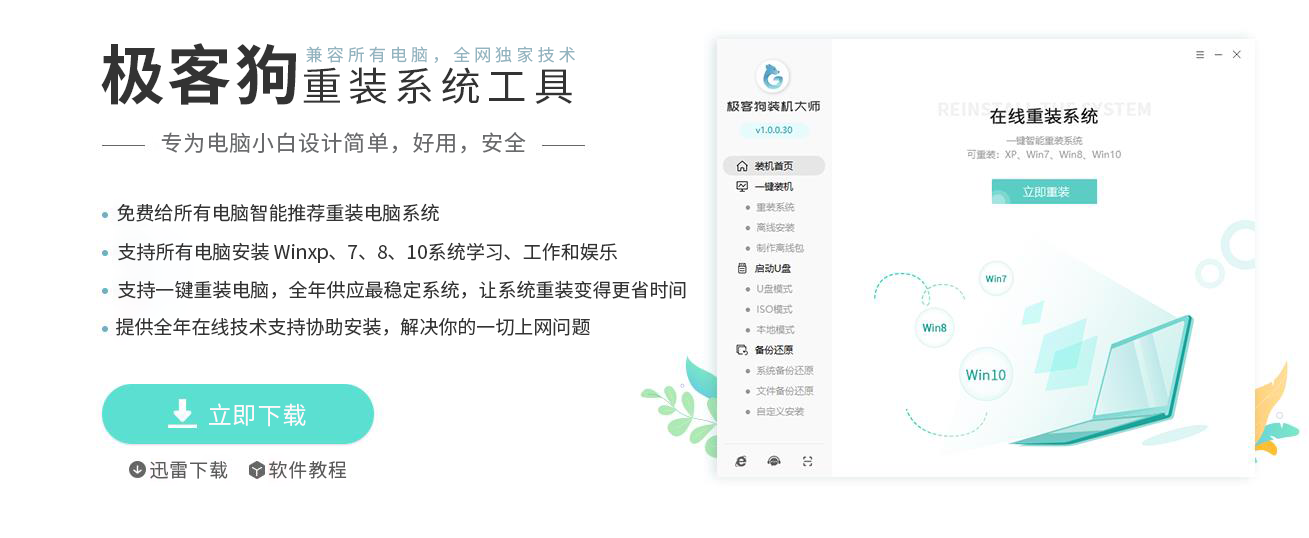
2、打開極客狗裝機大師,點擊“立即重裝”。
PS:本軟件涉及對可移動磁盤的讀寫操作,部分殺毒軟件和安全類軟件會導致重裝失敗,運行程序前請關閉相關軟件!
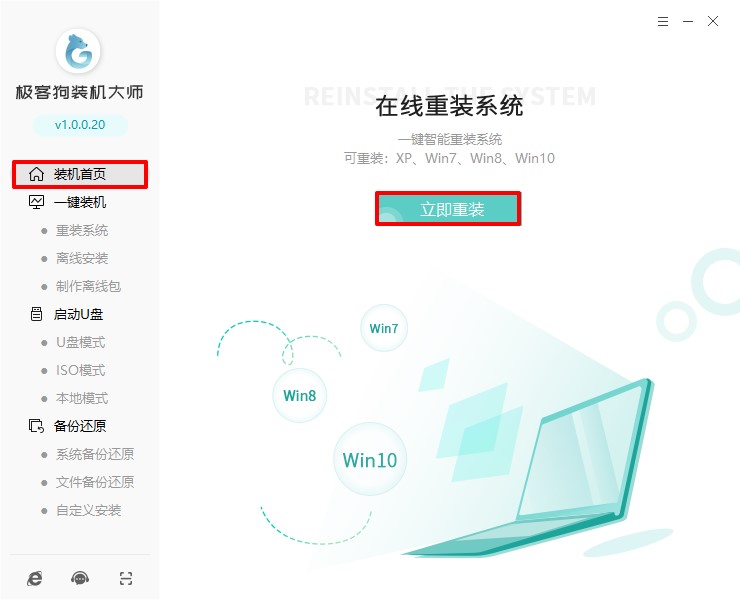
3、進入選擇操作系統(tǒng)的界面,這里可以看到有windows xp、windows7、 windows8、 windows10操作系統(tǒng),自行選擇合適的windows 10,點擊“下一步”。
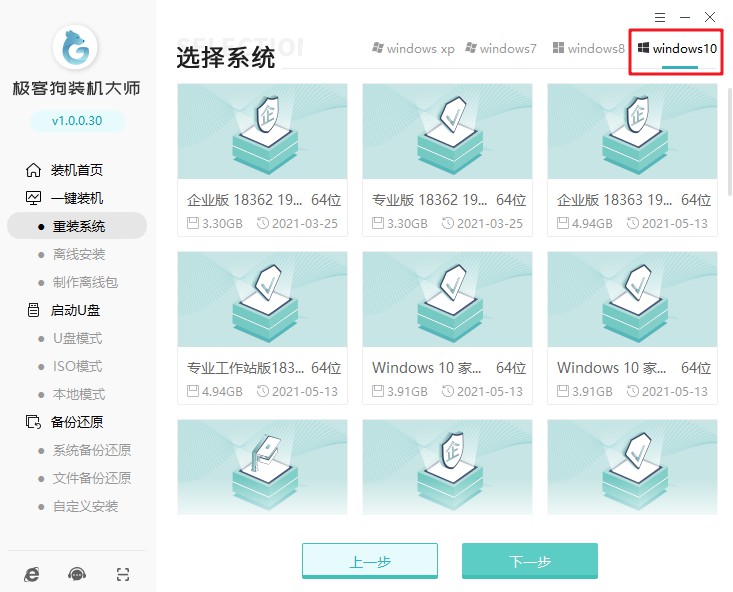
4、在這里選擇的軟件可以幫助用戶在重裝時一并安裝,如果沒有合適的軟件可以不選擇。
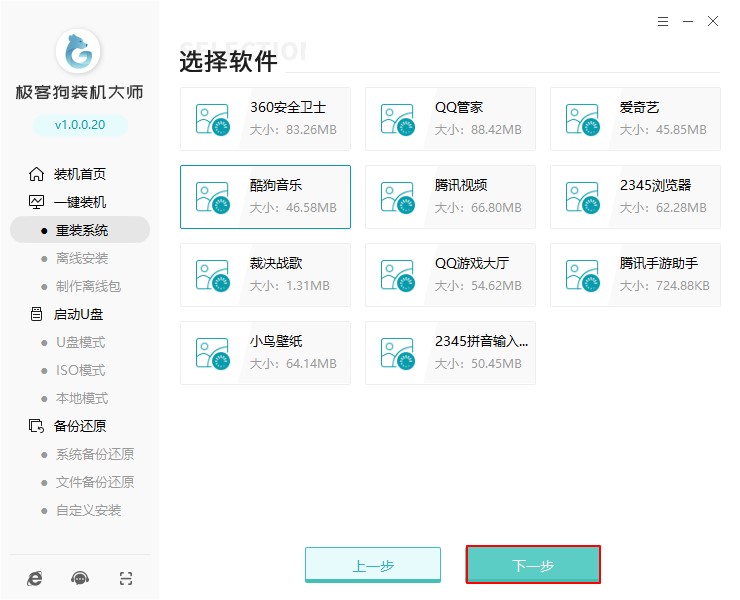
5、重裝系統(tǒng)默認清空有關c盤(包括桌面)數(shù)據(jù),在這一步注意備份好需要保留的文件。
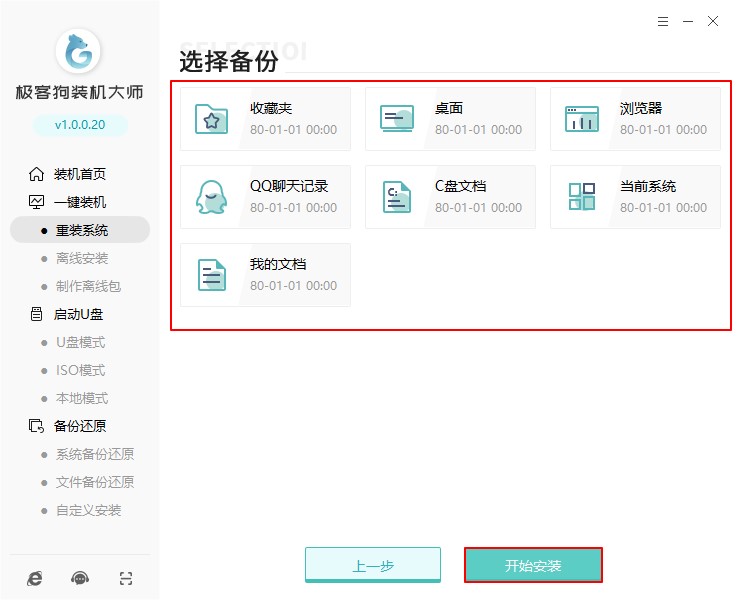
6、接下來極客狗開始下載系統(tǒng)鏡像、系統(tǒng)軟件、設備驅動、驅動備份等工作。
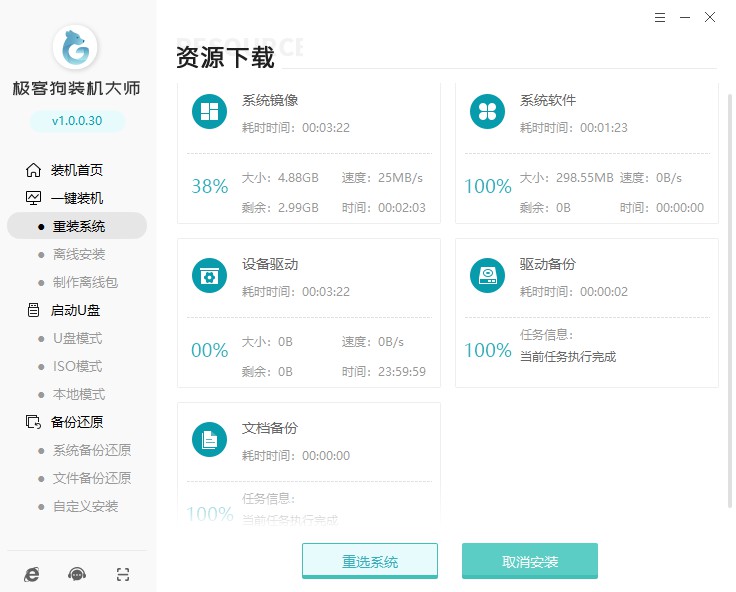
7、下載完成后,點擊“立即重啟”。
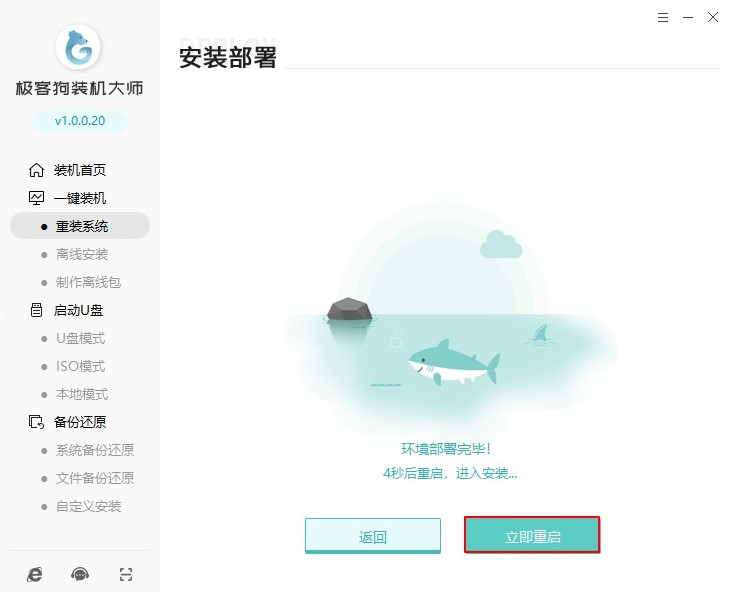
8、在window啟動管理器界面選擇PE,隨后進入極客狗PE系統(tǒng),裝機軟件會自動安裝win10系統(tǒng),全程無需手動操作,耐心等待即可。
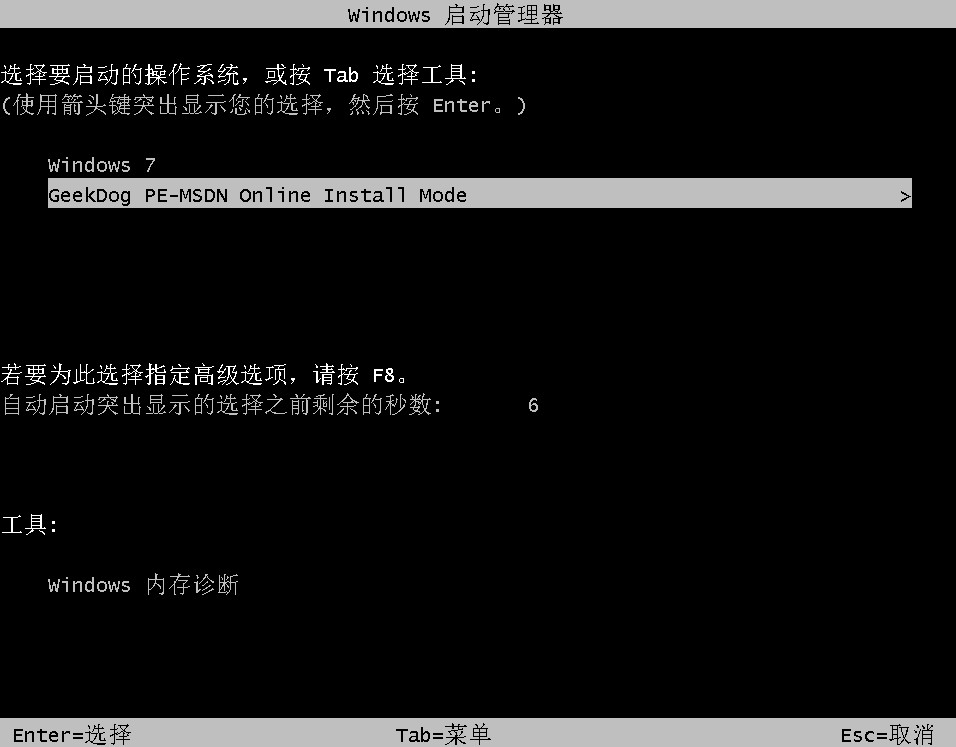
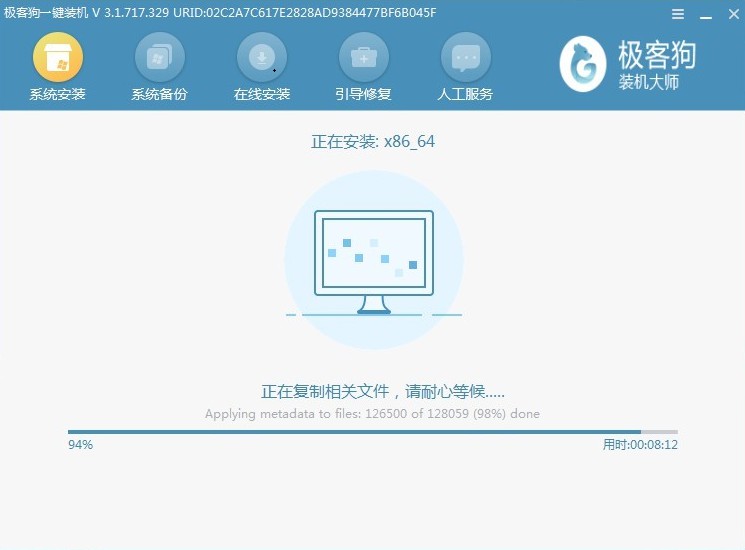
9、最終重啟進入重裝完成的win10桌面。
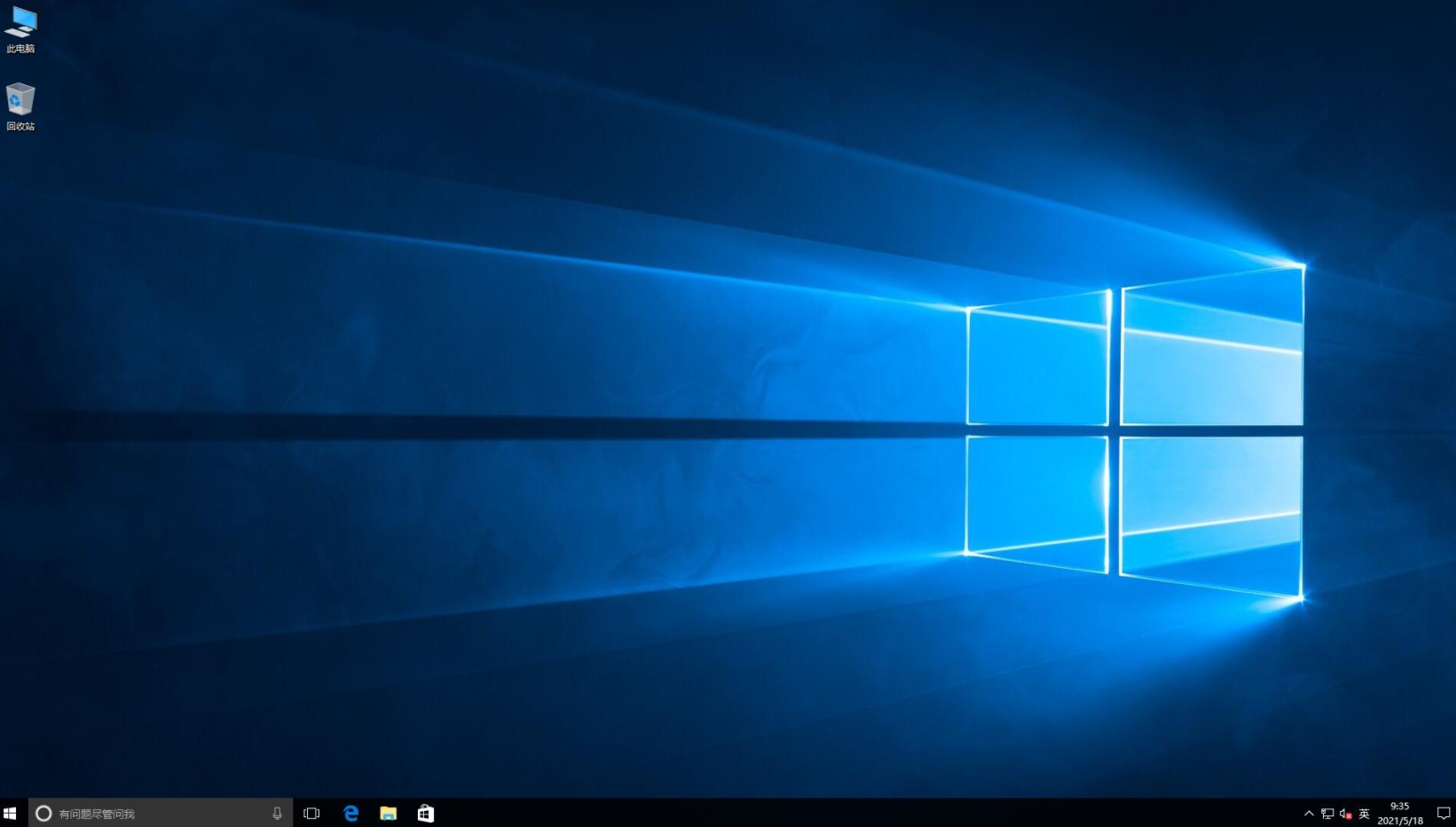
以上是Win10在線安裝過程分享。多數(shù)用戶對系統(tǒng)不熟悉,那就更不用說重裝系統(tǒng),所以今天帶來簡單重裝系統(tǒng)win10的步驟圖解教程,希望這篇教程可以幫助到各位。
上一篇: 簡單給電腦一鍵重裝系統(tǒng)win10教程 下一篇: 聯(lián)想天翼300一鍵重裝系統(tǒng)win10教程
